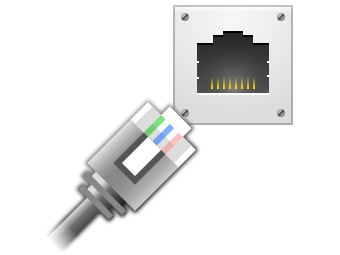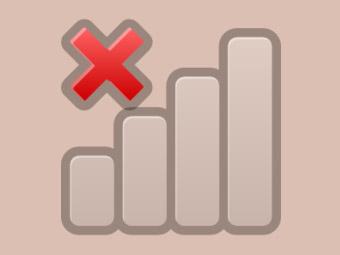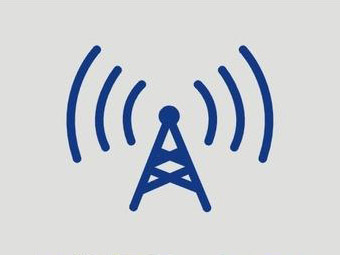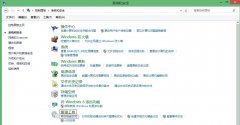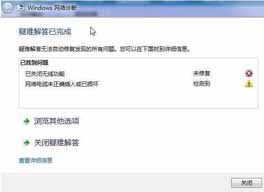怎么更换Windows 8系统账户
首先,在超级按钮-设置-更改电脑设置-用户中,点击“切换到本地用户”:
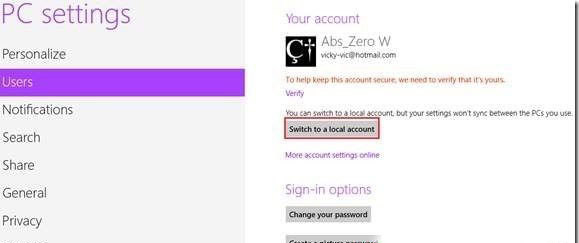
按照提示输入密码后点击“下一步”:
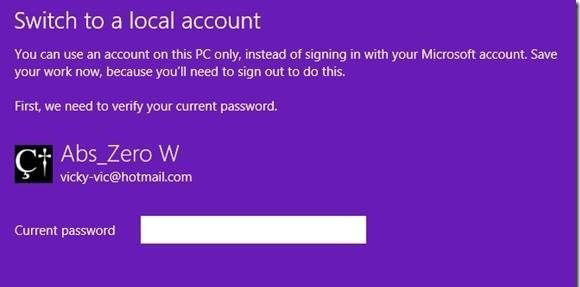
由于接下来还需要切换到新的微软账户,在这里我对本地账户未设置密码:
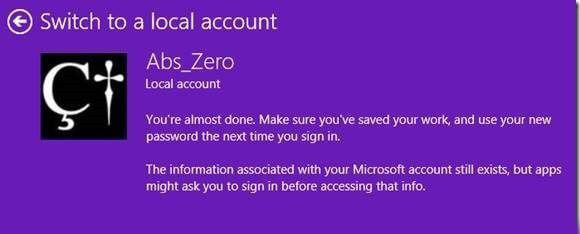
接下来,按照提示注销并完成设置后,即可以本地账户登入:
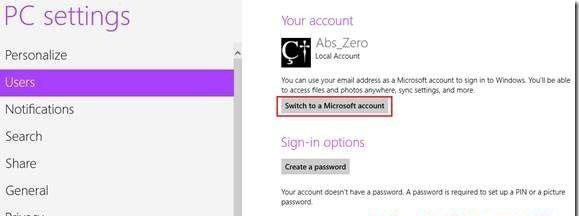
登入到本地账户后,再在同样的位置切换为微软账户:
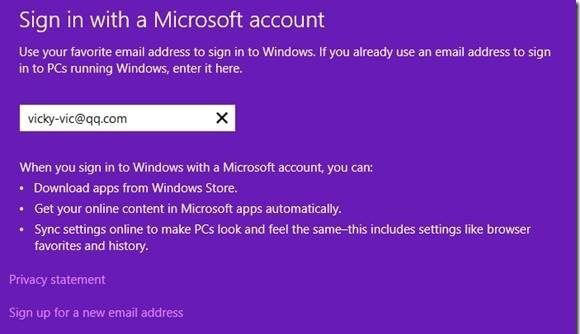
按照提示输入邮箱后,点击“下一步”:
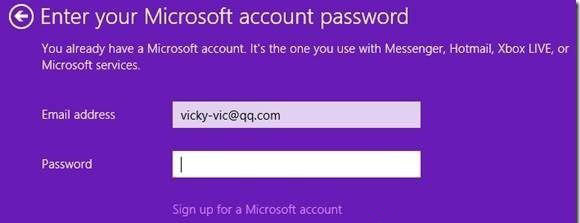
输入新账户的密码:
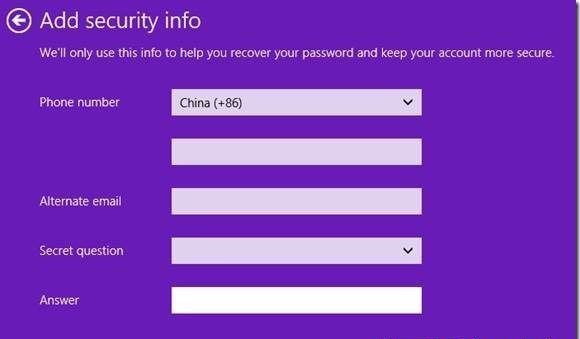
为账户设置附加安全选项,此处的更改将会同步到云端:
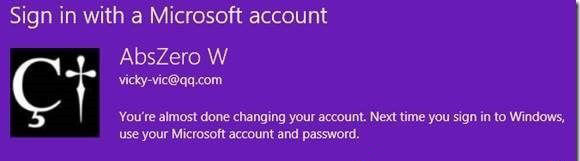
点击“完成”即可切换到微软账户。
如此更改之后,会发现原来安装的应用及程序仍在,桌面文件、库设置等仍有保留,但是部分帐号的设定如语言设置等将会丢失。